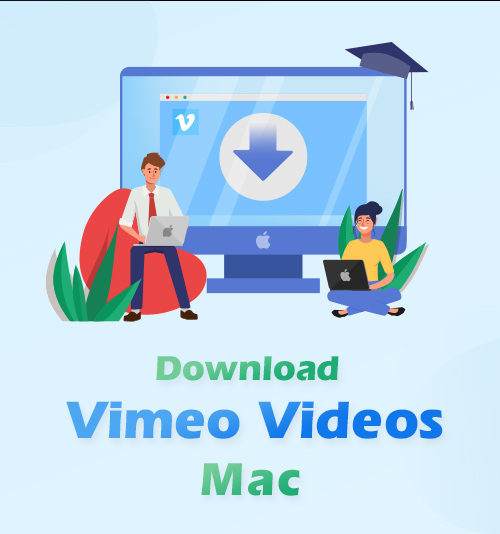
Vimeo는 전 세계 사람들의 고품질 비디오, 영화 및 애니메이션 모음입니다. 많은 사용자가 Vimeo를 좋아합니다. 영화와 같은 특성을 지닌 매우 선명한 동영상을 다양하게 제공하기 때문입니다. 결과적으로 많은 Vimeo 애호가들은 자신이 그러한 훌륭한 클립의 사본을 가질 수 있는지 궁금해합니다.
Vimeo를 사용하면 제작자가 콘텐츠를 다운로드할 수 있는지 여부를 결정할 수 있습니다. 따라서 일부 비디오를 직접 다운로드할 수 있습니다. 나머지는 어떻습니까? Mac에서 다운로드할 수 있습니까?
이 게시물에서는 Vimeo 비디오 다운로드 Mac에서 단계별로. 한편, Mac용 Vimeo 비디오 다운로더도 추천합니다.
계속 갑시다.
1. Mac에서 Vimeo 비디오를 다운로드하는 방법 [AnyVid Downloader 사용]
가장 안전한 방법 Vimeo 비디오 다운로드 Mac에서는 소프트웨어를 사용하는 것입니다. 다운로드 품질이 보장되지 않으며 일부 서비스에는 방해가 되는 광고가 있을 수 있으므로 어떤 것을 선택하는지 주의하세요.
AnyVid
1,000 개 이상의 웹 사이트에서 동영상 다운로드
- Windows 10/8/7 용
- Mac OS X 14+ 용
- 안드로이드에 대한
Mac용 최고의 Vimeo 비디오 다운로더는 AnyVid 비디오 다운로더, 모든 Vimeo 동영상을 쉽게 다운로드할 수 있습니다. 몇 초 안에 HD 비디오를 저장할 수 있습니다. 또한, 이 도구는 주요 동영상 사이트에 게시된 동영상을 안정적이고 완벽하게 캡처할 수 있습니다. Mac, Windows 및 Android에 이 완전히 깨끗하고 안전한 소프트웨어를 설치할 수 있습니다.
- Vimeo, YouTube 등 1,000 개 이상의 사이트 지원
- Mac, Windows 및 Android에서 비디오 다운로드
- 완전히 깨끗하고 안전합니다.
- 올인원 패키지. 너무 많은 기능이 초보자에게는 부담스러울 수 있습니다.
- 때때로 파일 구문 분석 속도가 느릴 수 있습니다.
Mac에서 Vimeo 비디오를 다운로드하는 방법?
- Vimeo에서 비디오 URL을 복사합니다. Vimeo 웹사이트로 이동하여 저장하려는 동영상으로 이동합니다. 그런 다음 주소 표시줄에서 해당 링크를 복사합니다.
- URL이 복사되면 AnyVid 비디오 다운로더로 이동하여 Vimeo 비디오 URL을 검색 필드에 붙여넣습니다. 그런 다음 근처의 검색 아이콘을 누르십시오.
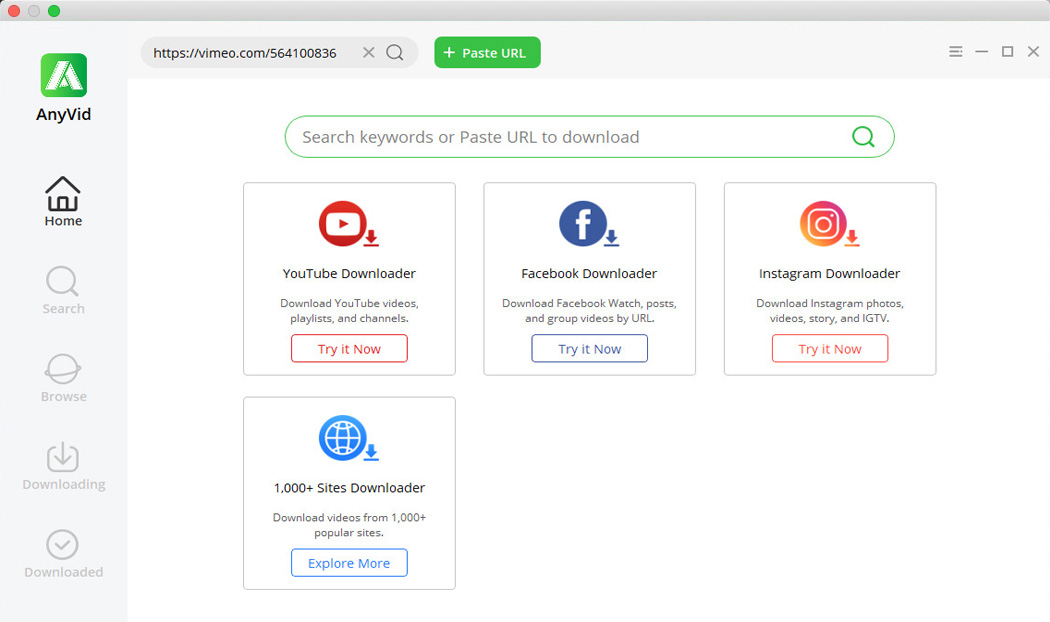
- 결과가 나타나면 MP4 아이콘을 눌러 Vimeo를 Mac에 즉시 저장하세요. 다운로드 아이콘을 누르고 더 많은 해상도 옵션을 얻을 수도 있습니다. AnyVid는 다양한 MP3 및 MP4 품질을 제공합니다. 즉, MP320 오디오의 경우 192kbps, 128kbps, 3kbps, MP720 비디오의 경우 HD 1080p, 2p, 4K 및 4K입니다.
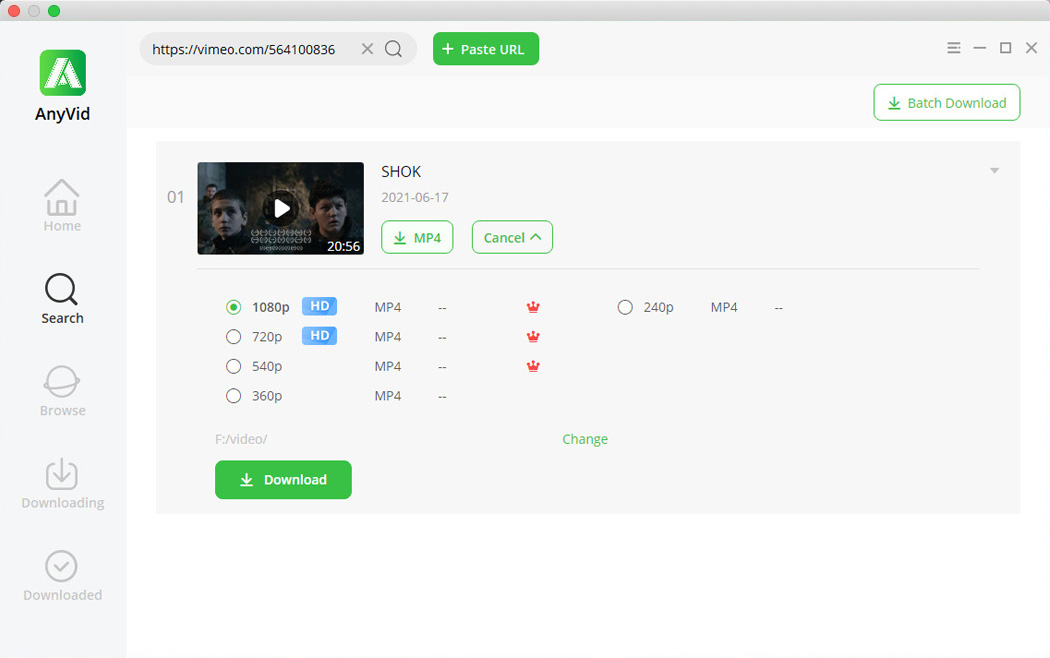
2. 4K 비디오 다운로더를 사용하여 Mac에서 Vimeo 비디오 다운로드
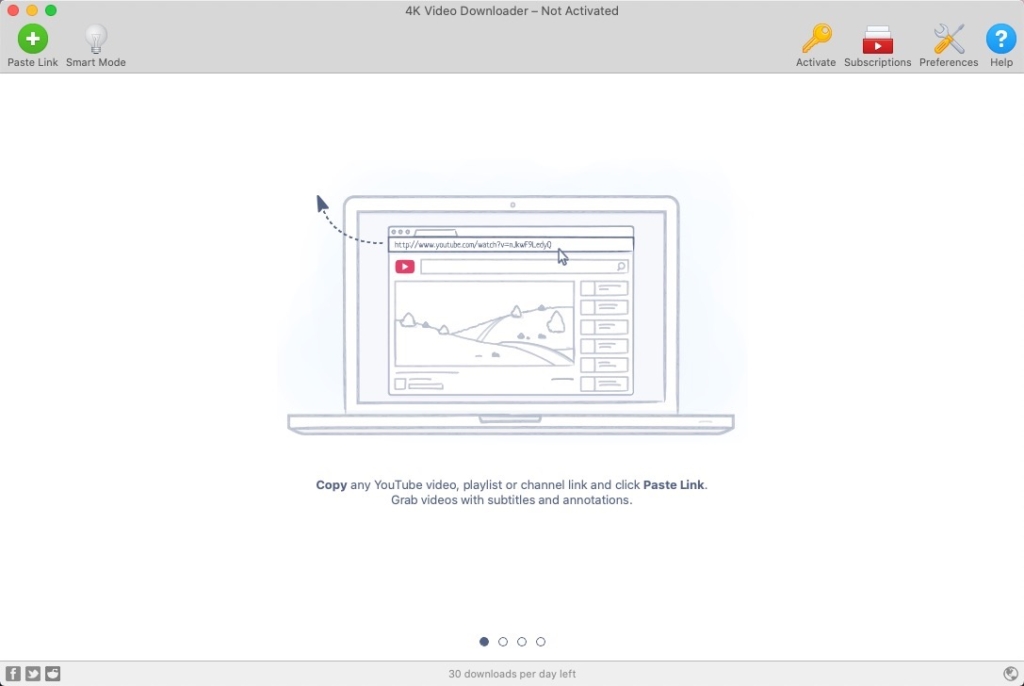
4K 비디오 다운 버튼 클릭으로 Mac에서 Vimeo 비디오를 다운로드할 수 있는 편리한 Mac 유틸리티가 될 수 있습니다. 전체 UHD 해상도로 단일 비디오, 재생 목록 또는 전체 채널을 다운로드할 수 있습니다. 이 앱은 TikTok, Facebook 및 Twitch와 같은 다른 인기 있는 사이트에서 비디오 및 오디오 다운로드도 지원합니다.
- 3D 비디오 저장 및 재생
- 360° 비디오를 저장하고 VR 헤드셋에서 재생
- "스마트 모드"에서 특권을 누리십시오.
- 특히 4K 콘텐츠의 경우 느린 다운로드 속도
- 비디오를 저장하는 유일한 방법은 URL을 붙여넣는 것뿐이므로 다운로드 프로세스가 제한됨
3. Folx를 사용하는 Mac용 Vimeo 비디오 다운로더
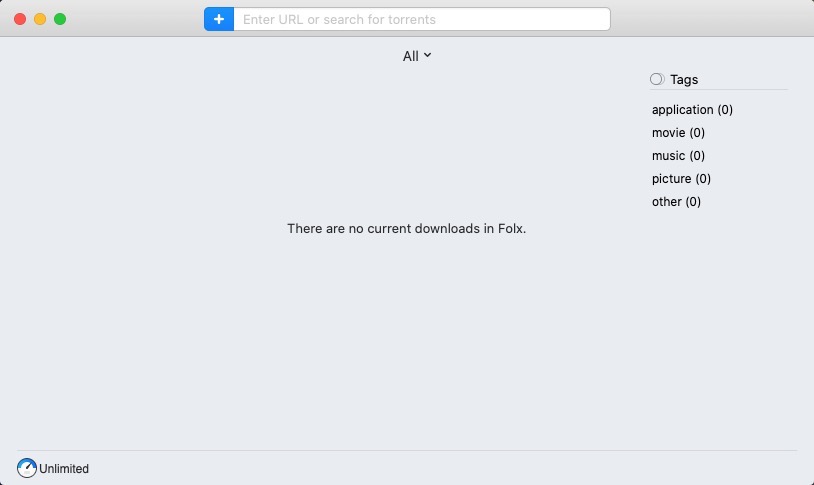
Folx Vimeo 비디오, 직접 다운로드 및 토렌트와 함께 작동하는 고급 비디오 다운로더입니다. 앱에서 직접 토렌트 파일을 다운로드 할 수도 있습니다. Folx는 최상의 옵션을 얻을 수 있도록 시드 수에 따라 급류를 구성합니다.
웹에서 콘텐츠를 빠르게 다운로드하고 싶다면 이것이 바로 그것입니다. Folx는 다운로드를 최대 20 개의 스트림으로 나눌 수 있으므로 다운로드 속도가 매우 빠릅니다.
- 내장 토렌트 검색
- 비디오에서 MP3 저장
- Smart Speed 기능
- 최고의 기능은 PRO 버전에 있습니다.
- 파일 일괄 삭제 불가
4. Safari로 Mac용 Vimeo 비디오 다운로드
Mac의 기본 탐색기인 Safari는 Vimeo 비디오를 다운로드하는 데에도 사용할 수 있습니다. 그러나 다운로드 단계는 약간 다를 수 있습니다.
이제 단계를 자세히 설명하겠습니다.
- 1. 최신 버전의 Safari를 실행하고 다운로드할 Vimeo 비디오를 찾아 재생합니다.
- 2. 도구 모음에서 Windows > 활동(단축키: alt + apple + a)을 찾거나 Command + Option + A를 누를 수 있습니다.
- 3. 이제 비디오의 이름을 찾아야 합니다. 실제 비디오 파일은 크기가 커야 합니다. 비디오를 찾으면 두 번 클릭하여 Mac에 비디오를 저장합니다.
다운로드한 파일은 플래시 형식(FLV 파일)으로 되어 있어 QuickTime 플레이어와 호환되지 않습니다.
Chrome을 사용하여 Mac에서 Vimeo 동영상 다운로드
크롬은 강력한 브라우저입니다. 특히 비디오 다운로드와 같은 다양한 측면에서 Safari보다 똑똑하게 작동합니다. 그 결과 많은 사람들이 Mac에 Chrome 탐색기를 설치하기도 합니다. 당신이 그런 사람이라면 가장 쉬운 방법을 알려 드리겠습니다. Chrome을 통해 Vimeo 비디오 다운로드.
5. AmoyShare Vimeo 비디오 다운로더
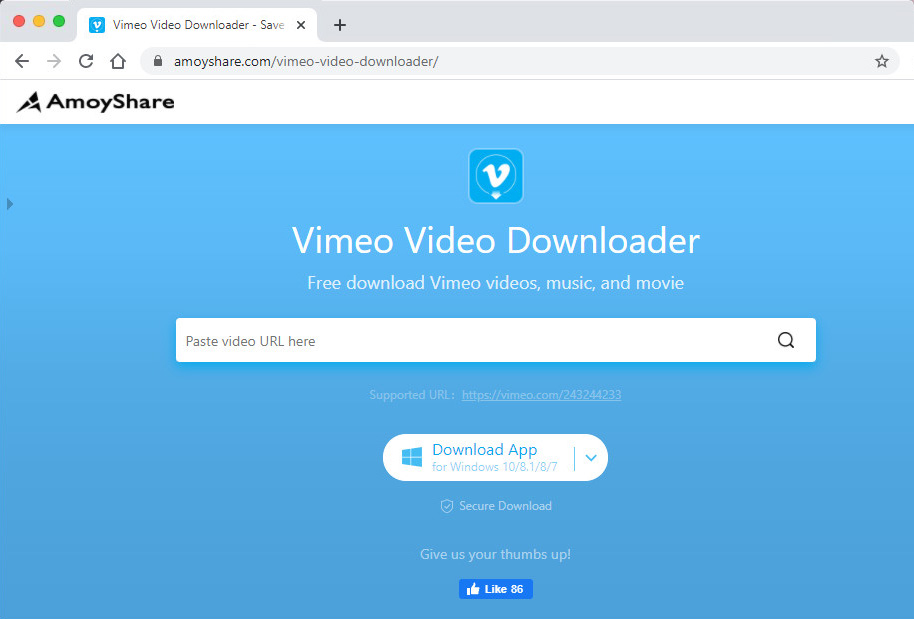
비디오 애호가라면 여러 비디오 다운로더를 사용해 보았을 것이며 그 이유가 궁금할 것입니다. AmoyShare Vimeo 비디오 다운로더 웹 비디오 다운로더 중 1위입니다. 대답은 다른 도구보다 더 빠른 다운로드 서비스를 제공한다는 것입니다. 그리고 자극적인 광고를 참지 않습니다. 또한 이 온라인 도구는 250개 이상의 사이트에서 비디오를 가져올 수 있습니다. 굉장합니다.
- 선택할 수있는 다양한 비디오 해상도
- 모든 인기있는 비디오 호스팅 플랫폼 및 소셜 미디어 사이트 지원
- 키워드 또는 URL로 비디오 다운로드
- 광고 없는 빠른 속도
- 제한된 다운로드를 무료로 제공합니다. 그러나 이 도구가 얼마나 유용한지 확인하기에 충분합니다.
- 이 다운로더의 고급 기능은 유료 버전에서만 사용할 수 있습니다.
6. 다운로드4.cc
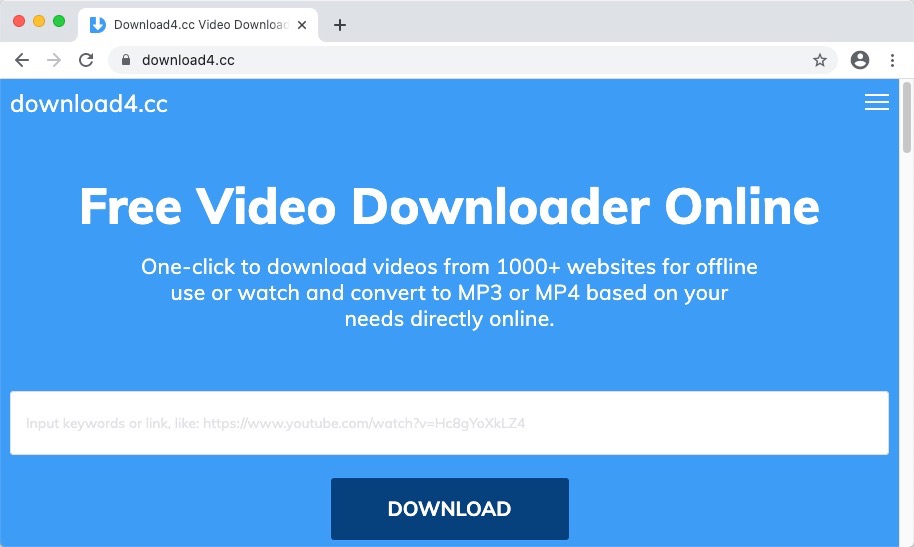
클릭 한 번으로 1,000 개 이상의 사이트에서 비디오를 다운로드 할 수 있습니다. 다운로드 4.cc Windows, Android 및 macOS를 포함한 많은 플랫폼을 위해 만들어졌습니다. 이 웹 사이트는 사용자가 비디오를 다운로드 할 수있을뿐만 아니라 YouTube 비디오를 다른 파일 형식으로 변환하는 데 사용할 수도 있습니다.
Download4.cc는 신뢰할 수 있는 웹사이트이며 바이러스 없이 깨끗합니다. 원치 않는 웹 페이지로 이동할 수 있는 악성 링크가 없습니다.
- 실망스러운 광고 없음
- PC, iPhone, iPad 및 Android 장치 지원
- 네트워크가 불안정하면 기능 불량
- 비디오 형식의 범위가 제한되어 있습니다.
7. 유튜브 4K 다운로더
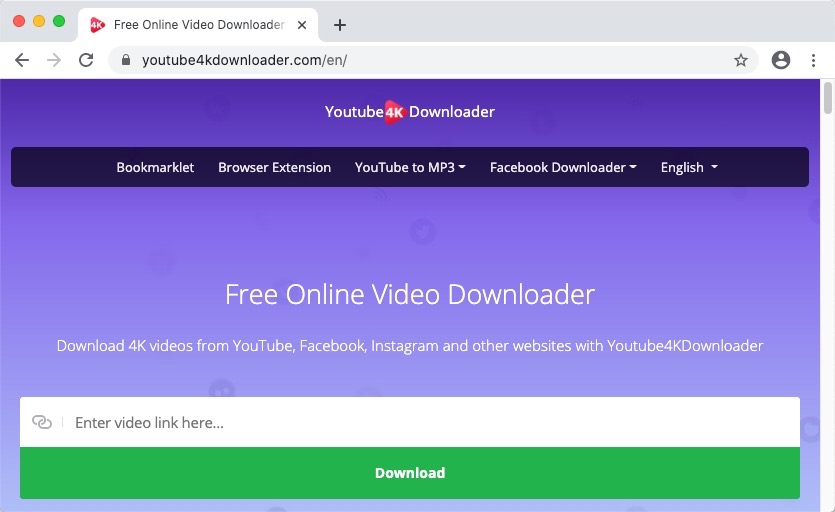
YouTube 4K 다운로더 웹에서 액세스 할 수있는 YouTube 다운로더입니다. Mac에서 비디오 비디오를 다운로드 할 수도 있습니다. 안타깝게도 전용 앱은 없지만 일회성 사용에는 좋은 선택 일 수 있습니다. 링크를 붙여넣고 비디오 또는 오디오를 선택한 다음 Mac에서 파일을 다운로드하면됩니다.
- 쉬운 사용
- 설치가 필요하지 않습니다
- 맬웨어를 포함 할 수 있음
- 제한된 플랫폼 및 형식
Chrome 확장 프로그램을 통해 Mac에서 Vimeo 동영상 다운로드
Vimeo 비디오 다운로더 온라인 외에도 Chrome 확장 프로그램을 사용하여 작업을 완료할 수도 있습니다. 여기에서는 잘 작동하는 3가지 확장 기능을 나열했습니다.
8. 무료 비디오 다운로더
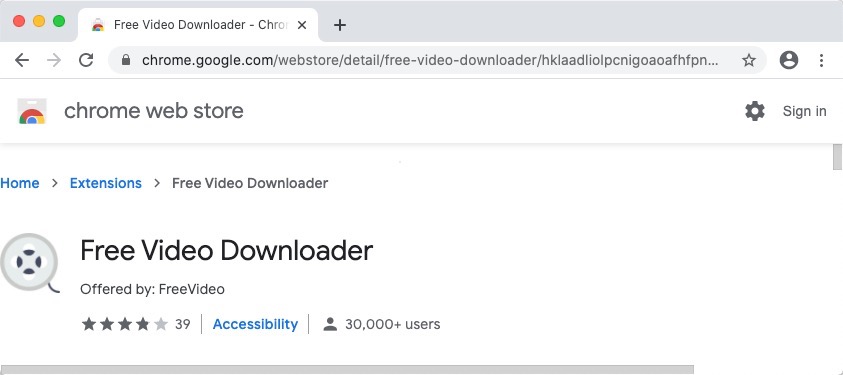
무료 비디오 다운로더 온라인 비디오를 다운로드하는 데 유용한 무료 브라우저 확장 프로그램입니다. Free Video Downloader를 사용하여 비디오 호스팅 사이트에서 모든 비디오 파일을 다운로드 할 수 있습니다.
확장은 사용하기 쉽습니다. 첫째, 원하는 비디오가있는 페이지를 열고 재생을 시작해야합니다. 그런 다음 브라우저에서 확장 아이콘을 클릭하고 나타나는 창에서 이름으로 원하는 비디오 파일을 선택합니다. 다운로드 버튼을 클릭하면 비디오를 컴퓨터로 다운로드하기 시작합니다. 이 확장 프로그램은 장거리 여행이나 여행 중에 영화를 다운로드 할 때 편리합니다.
- 쉬운 사용
- 빠르게 비디오 다운로드
- YouTube의 개인정보 보호정책에 따라 이를 금지하므로 YouTube에서 동영상을 다운로드할 수 없습니다.
- 종종 비디오를 파싱하지 못함
9. 플래시 비디오 다운로더
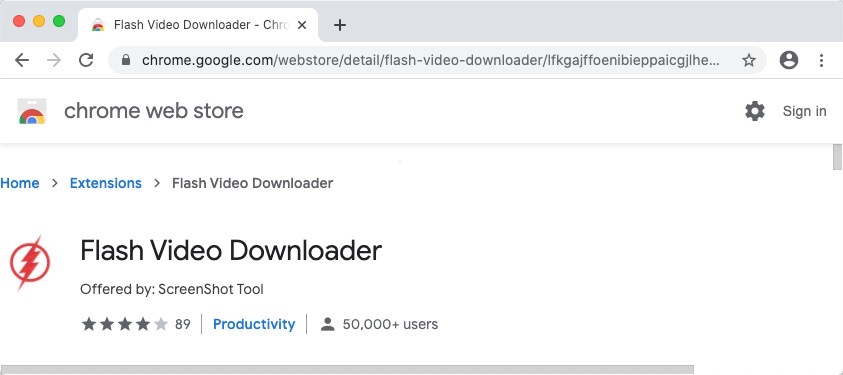
웹에서 무료 비디오를 쉽게 다운로드하십시오! 온라인으로 비디오를 볼 때 더 이상 지연되지 않습니다!
플래시 비디오 다운로더 사용하기 쉽습니다. 브라우저에서 확장 프로그램 아이콘을 클릭하기 만하면 몇 초 내에 PC에 비디오를 다운로드하기 시작합니다.
비디오 목록을 모아서 다운로드 할 수도 있습니다. 그 후에는 원할 때마다 시청할 수 있습니다.
- 원하는만큼 비디오 다운로드
- 고품질 비디오보기
- Flash Video Downloader는 YouTube 비디오를 다운로드 할 수 없습니다.
- 이 확장은 eBay에 대한 광고를 표시합니다
10. 웹 비디오 다운로더
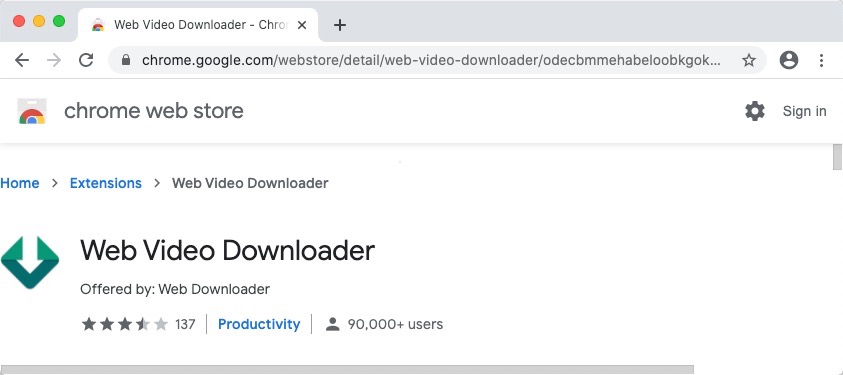
웹 비디오 다운로더 장치에 저장할 수있는 서버에서 미디어 파일의 위치를 찾는 직관적 인 방법을 제공합니다. 감지되면 확장 아이콘에 디지털 마크가 표시되어 미디어 파일을 다운로드 할 수 있음을 나타냅니다.
이것은 Chrome 웹 스토어에서 가장 인기있는 비디오 다운로더 확장 프로그램입니다. 시도해보고 다른 제품과의 차이점을 알 수 있습니다!
- 성가신 광고를 건너 뛸 수 있습니다
- 거의 99 %의 비디오 웹 사이트에서 다운로드
- YouTube 동영상을 하드 드라이브에 다운로드하는 것은 금지되어 있습니다.
- 때때로 비디오를 다운로드하지 못할 수 있습니다
11. 다운로드 버튼으로 Vimeo 비디오 Mac 다운로드
처음에 언급했듯이 Vimeo의 일부 비디오에는 직접 사본을 얻을 수 있는 다운로드 버튼이 있습니다. 다운로드해야 하는 비디오 아래에 다운로드 아이콘이 표시되면 매우 쉬울 수 있습니다.
Vimeo에서 비디오를 다운로드하는 방법은 무엇입니까?
- Vimeo 비디오 아래에 있는 다운로드 아이콘을 누르십시오.
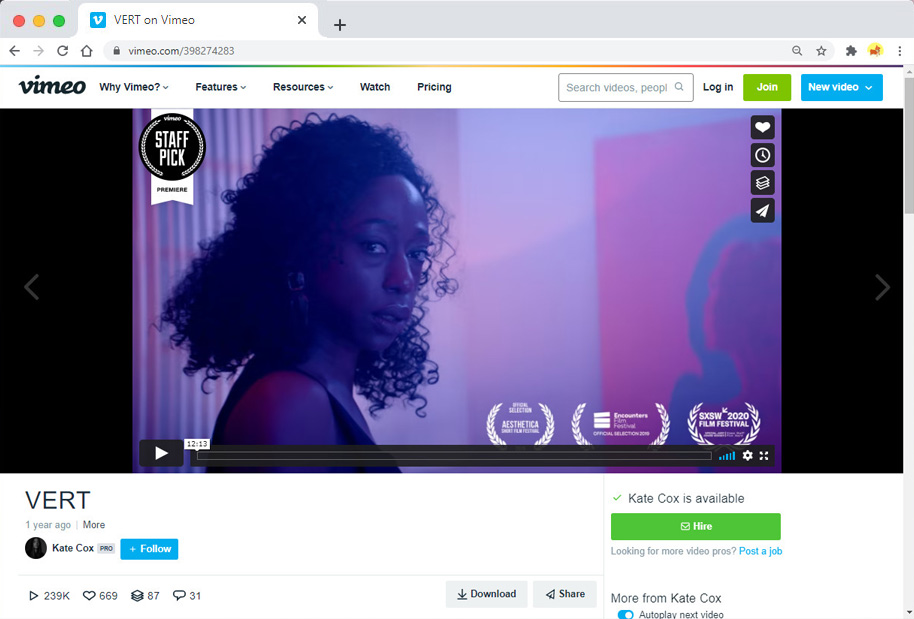
- 그러면 SD 240p, SD360p, SD540p, HD720p, HD 1080p 및 원본과 같은 해상도 옵션 목록이 표시됩니다.
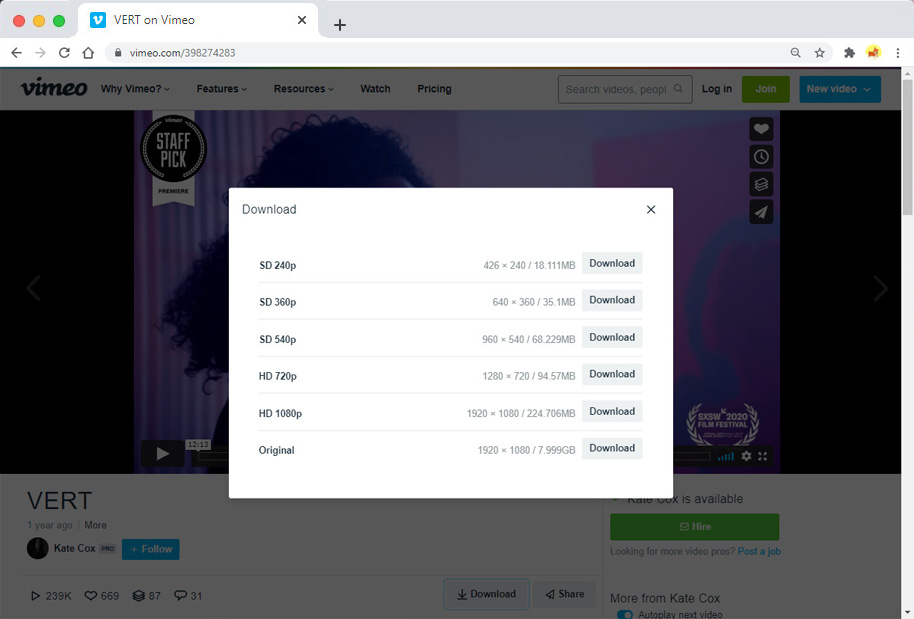
- 하나를 선택하고 근처에 있는 다운로드 버튼을 누르십시오. 그러면 Vimeo 비디오가 자동으로 다운로드됩니다.
해당 버튼이 없으면 다음과 같은 소프트웨어를 사용할 수 있습니다. AnyVid 비디오 다운로더. 시작하려면 Mac, Windows 또는 Android에 프로그램을 다운로드하여 설치하십시오. 다운로드하려는 Vimeo URL을 복사한 다음 AnyVid에 붙여넣습니다. 이제 Vimeo 비디오를 한 번에 다운로드할 수 있습니다.
결론
위에서 추천 한 9 가지 다운로더 중 하나를 사용해보세요. Mac에서 Vimeo 동영상을 성공적으로 다운로드 할 수 있습니다.
이 모든 프로그램 중에서 우리는 AnyVid 비디오 다운로더 많은 Vimeo 매니아들의 마음을 사로잡습니다. AnyVid는 올인원 비디오 다운로더입니다. Vimeo, YouTube, Facebook 및 기타 1,000개 이상의 사이트에서 비디오를 다운로드할 수 있습니다. 그리고 다운로드한 비디오를 최대 4K의 HD로 저장할 수 있습니다. 그 외에도 온라인 비디오를 MP3로 손쉽게 변환할 수도 있습니다.
지금 시도하세요!
자주 하는 질문
Mac용 Vimeo 비디오를 온라인으로 다운로드하는 방법은 무엇입니까?
1. Vimeo 웹사이트를 탐색하고 다운로드해야 하는 비디오를 찾아 링크를 복사합니다.2. Chrome 또는 Mac의 Safari를 제외한 다른 브라우저로 이동하여 을 방문하여 URL을 다음 주소에 붙여넣습니다. AmoyShare Vimeo 비디오 다운로더.3. 다운로드 아이콘을 누르면 바로 사용할 수 있습니다.
내 Mac에 Vimeo 비디오를 다운로드하려면 어떻게 합니까?
1. 설치 AnyVid 비디오 다운로더 당신의 맥에. Vimeo, Facebook 및 기타 1,000개 이상의 사이트에서 비디오를 가져오는 데 안전하고 빠릅니다.2. Vimeo 비디오 링크를 복사하여 AnyVid 검색창에 붙여넣습니다.3. 다운로드 아이콘을 누르고 HD720p, 1080p, 4K 등으로 Mac에 비디오를 저장하십시오.